
Este post é realmente dedicado a MP3 usuários jogadores. Aqui, estamos prestes a expor um guia sobre como se pode facilmente transferência Spotify música para Eclipse Fit Clip MP3 jogador. Se você tiver um e se acontecer de você ser um Spotify usuário, então este artigo certamente seria útil para você.
Muitas pessoas hoje em dia procuram um gadget ou algo que possam usar para ouvir diversos tipos de música mesmo sem o celular. Se você está em movimento e sempre quis passar algum tempo fora (para passear, fazer jogging, correr, ir à academia e fazer outras atividades ao ar livre), o uso de dispositivos mini e leves ou MP3 jogadores seriam benéficos.
Tal MP3 os jogadores combinam muito com indivíduos que consideram um fardo trazer telefones celulares, laptops ou tablets. Também consideramos os leitores que atualmente possuem um Eclipse Fit Clip MP3 player, mas ainda não tem algum conhecimento sobre ele e seus recursos.
Devemos destacar isso no início deste post antes de ir para o guia para finalmente transferir Spotify música para Eclipse Fit Clip MP3 jogador.
Você está pronto para obter o conhecimento que deseja? Vamos então começar!
Guia de conteúdo Parte 1: Clipe Eclipse Fit MP3 Player e seus recursosParte 2: Por que o Eclipse Fit Clip MP3 O jogador não consegue jogar Spotify cançõesParte 3: Baixando Spotify Músicas para TransferirParte 4: Transferir as músicas baixadas para o Eclipse Fit Clip MP3 jogadorParte 5: Resumir tudo
Itens portáteis são sempre adequados para quem não quer levar muita coisa no bolso, na bolsa ou na bolsa. Clipe de ajuste Eclipse MP3 O jogador é conhecido pelo público como um dispositivo útil que pode ser levado por qualquer pessoa aonde quer que vá. Ouvir música tem sido o passatempo número um de quem passa muito tempo ao ar livre.

Porque este clipe Eclipse Fit MP3 player é leve, você pode trazê-lo facilmente e até inseri-lo em seus pequenos bolsos. O que é mais fascinante nisso é que ele possui um clipe embutido que torna seu manuseio muito mais conveniente para os usuários.
Como você tem certeza de que o aparelho não cairá mesmo se você estiver realizando rotinas na academia ou correndo ao ar livre, você não sentirá nenhum incômodo ao usá-lo (pensando que o aparelho pode quebrar ou desaparecer).
Ele também contém um vasto armazenamento, tornando-o útil para as pessoas manterem e salvarem uma série de músicas nele. Ele também possui uma tela (para mostrar o que está tocando no momento) e botões que podem ser facilmente usados para controle e navegação, incluindo controle de volume, pular músicas e acessar as opções do menu. Além do acima, abaixo estão alguns recursos adicionais que você pode aproveitar ao usar seu Eclipse Fit Clip MP3 jogador.
Clipe de ajuste do Eclipse MP3 o jogador certamente tem muitas coisas a oferecer. No entanto, falta uma coisa importante para Spotify amantes e usuários. Este dispositivo não tem a capacidade de reproduzir e manter Spotify músicas nele. Qual foi a razão? E como podemos transferir Spotify Clipe de música para Eclipse Fit MP3 jogador? Vamos descobrir na próxima parte deste post.
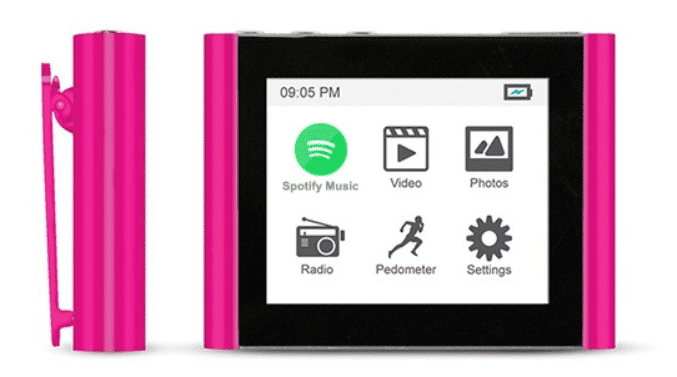
Se você tem sido um ávido fã de Spotify aplicação, então certamente, você sabe que essas músicas estão em Formato OGG Vorbis que não é suportado por um Eclipse Fit Clip MP3 jogador. Infelizmente, Eclipse Fit Clip MP3 player suporta apenas os formatos de áudio comuns, como MP3, FLACe WAV.
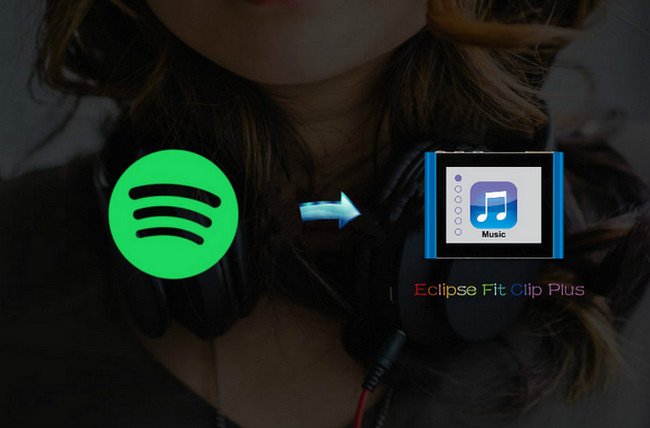
Além do acima, Spotify músicas são consideradas protegidas por DRM (Digital Rights Management), o que impede uma pessoa de baixe as musicas diretamente do aplicativo. Essa proteção está sendo usada para evitar a reprodução não autorizada e o compartilhamento de arquivos sem o consentimento do criador ou proprietário.
Para resolver o problema acima e finalmente transferir Spotify música para Eclipse Fit Clip MP3 jogador, a única saída é pedir a ajuda de um software incrível que tem a capacidade de remova todas as limitações e restrições mencionadas. E, nos textos a seguir, vamos conhecer as potencialidades desse software mencionado.
Como você leu no subtítulo desta parte, o aplicativo de software de terceiros de que estamos falando é este DumpMedia Spotify Music Converter. Esta ferramenta realmente tem a capacidade de servir como uma solução para o problema de como transferir Spotify Clipe de música para Eclipse Fit MP3 jogador. Vamos conhecer mais sobre esta ferramenta mencionada.
DumpMedia Spotify Music Converter é uma ferramenta desenvolvida e criada por DumpMedia. Este aplicativo de software tem a capacidade de transformar ou converter seus favoritos Spotify músicas para qualquer formato que você quiser. Ele suporta muito, incluindo os mais usados e populares, incluindo MP3, WMA, WAC, AAC, FLAC e muitos mais.
Além disso, durante a conversão, também será feita a remoção da proteção DRM (Digital Rights Management). Isso significa que você pode transmitir e reproduzir essas músicas em outros dispositivos facilmente, sem se preocupar se as músicas serão reproduzidas ou não.
As etapas são realmente muito fáceis. Aqui estão eles.
Vamos examinar essas etapas mais detalhadamente.
Download grátis Download grátis
Claro, a primeira coisa que você precisa fazer é ter este DumpMedia Spotify Music Converter baixado e instalado em seu computador pessoal. Uma vez feito, basta abrir e lançar o programa para iniciar, bem como o seu Spotify aplicação.
Você pode começar a adicionar os arquivos arrastando e soltando ou mesmo adicionando apenas a URL do arquivo (link). Este programa oferece suporte à conversão em lote, o que torna possível converter não apenas um arquivo, mas também um número. Converter muito de uma vez não é um problema.
Ao importar e enviar as músicas a serem convertidas, o próximo passo seria a seleção do formato de saída. Certifique-se de escolher o formato que desejar entre aqueles que verá na tela. Neste caso, devemos converter as músicas para um formato geralmente suportado por vários reprodutores de mídia.
Você pode converter as músicas para MP3 formato ou qualquer outro formato mencionado no primeiro parágrafo desta parte que seja suportado pelo seu Eclipse Fit Clip MP3 jogador. Você pode fazer isso acessando o botão “Converter todas as tarefas em” localizado no canto superior direito da tela.

A última etapa seria clicar no botão “Converter” para iniciar o processo de conversão. Isso levará apenas algum tempo, pois o programa foi projetado para funcionar cinco vezes mais rápido do que qualquer outro conversor. Enquanto a conversão está sendo feita, barras de status serão mostradas na tela onde você pode monitorar o progresso do processo para cada música.

Em apenas alguns minutos e executando as três etapas fáceis mencionadas, você teria a Spotify músicas convertidas, baixadas e salvas em seu computador pessoal. Depois, você pode transferir Spotify música para Eclipse Fit Clip MP3 jogador. Fornecemos o guia na próxima parte, portanto, continue lendo.
A transferência das músicas baixadas para o seu Eclipse Fit Clip MP3 jogador é muito fácil de executar.
Aqui estão os detalhes correspondentes a cada um.
Em primeiro lugar, você precisa garantir que seu Eclipse Fit Clip MP3 player foi conectado ao seu computador pessoal. Você pode fazer isso usando um cabo USB. Uma vez feito isso, basta acessar a opção “Meu Computador” do seu computador e encontrar o seu dispositivo.
Agora, você deve procurar a pasta onde suas músicas baixadas foram salvas. Execute copiar e colar em seu Eclipse Fit Clip MP3 jogador. Em poucos minutos, os arquivos estarão prontos para serem ouvidos. Tudo que você precisa fazer é aproveitar!
Existe uma maneira fácil de transferir Spotify Clipe de música para Eclipse Fit MP3 Jogador. Você sempre pode usar um ótimo aplicativo de software, como DumpMedia Spotify Music Converter. O que mais você precisa?
